Nettskjemaer er en essensiell del av ethvert nettsted. De tjener ikke bare til å samle inn data, men også til å interagere med brukerne dine. input-elementet er det sentrale elementet i HTML-skjemaer, som lar deg samle informasjon fra brukerne. I denne opplæringen skal vi se nærmere på de ulike typene input-elementer og deres spesifikke egenskaper. I tillegg vil du lære hvordan du kan bruke dem effektivt i skjemaene dine.
Viktigste funn
- input-elementet er hjertet i HTML-skjemaer.
- Det finnes ulike typer input-elementer, inkludert Tekst, Avmerkingsboks, Radioknapper, Fil, Dato og andre.
- Valg av riktig input-type er avgjørende for brukervennligheten til skjemaet ditt.
Trinn-for-trinn veiledning
1. Oversikt over ulike input-typer
For å jobbe effektivt med skjemabasert inndata, er det viktig å forstå hvilke ulike input-elementer du har til disposisjon. I dette avsnittet ser vi nærmere på de vanligste typene.

2. Type "Tekst" – Standardinndata
Type "Tekst" er den vanligste input-typen og brukes som standard hvis du ikke spesifiserer en spesifikk type. Den lar brukerne skrive inn enkel tekst. Et eksempel på bruk ville være i et kontaktskjema, hvor du lar brukerne skrive inn navnet sitt, e-postadressen eller annen informasjon.
3. Type "Nummer" – Inndata av tall
Hvis du trenger numeriske inndata, er Type "Nummer" riktig valg for deg. Dette lar brukerne skrive inn tallverdier, og du kan også kontrollere inndata av desimaltall. Dette er spesielt nyttig når du skal registrere priser, mengder eller annen numerisk informasjon.
4. Type "Avmerkingsboks" – Flervalg
Avmerkingsbokser er ideelle når du vil la brukerne velge flere alternativer fra en gruppe. Tilstanden til en avmerkingsboks (aktiv eller inaktiv) kan enkelt styres av brukeren. Dette er for eksempel nyttig i spørreundersøkelser eller påmeldinger.
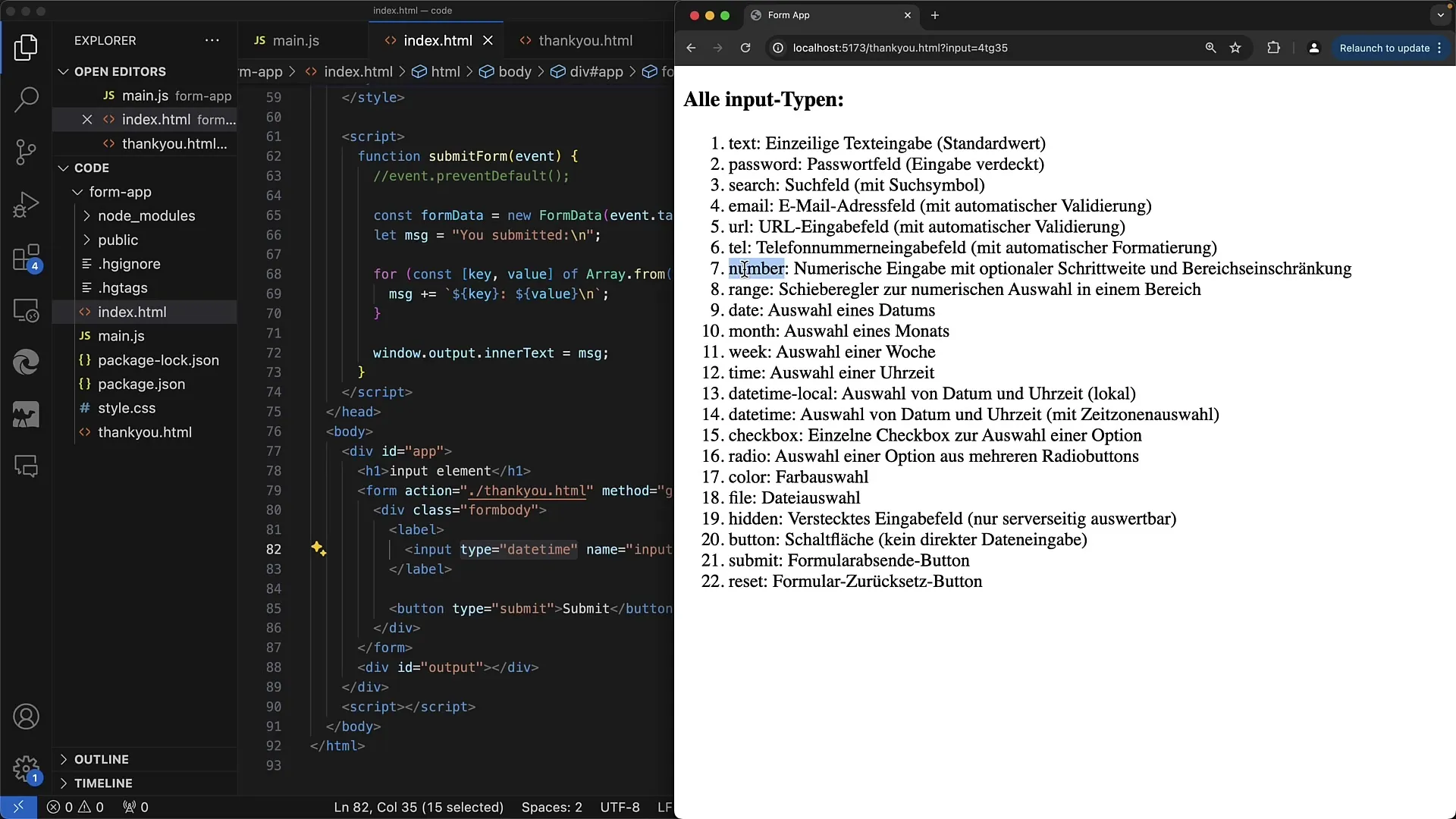
5. Type "Radioknapp" – Enkeltvalg
Radioknapper er derimot ment for eksklusive valgmuligheter, der brukeren bare kan velge ett alternativ fra en gruppe. De er enkle å håndtere når det gjelder å tilby klare valg for brukerne, for eksempel kjønn eller preferanser.
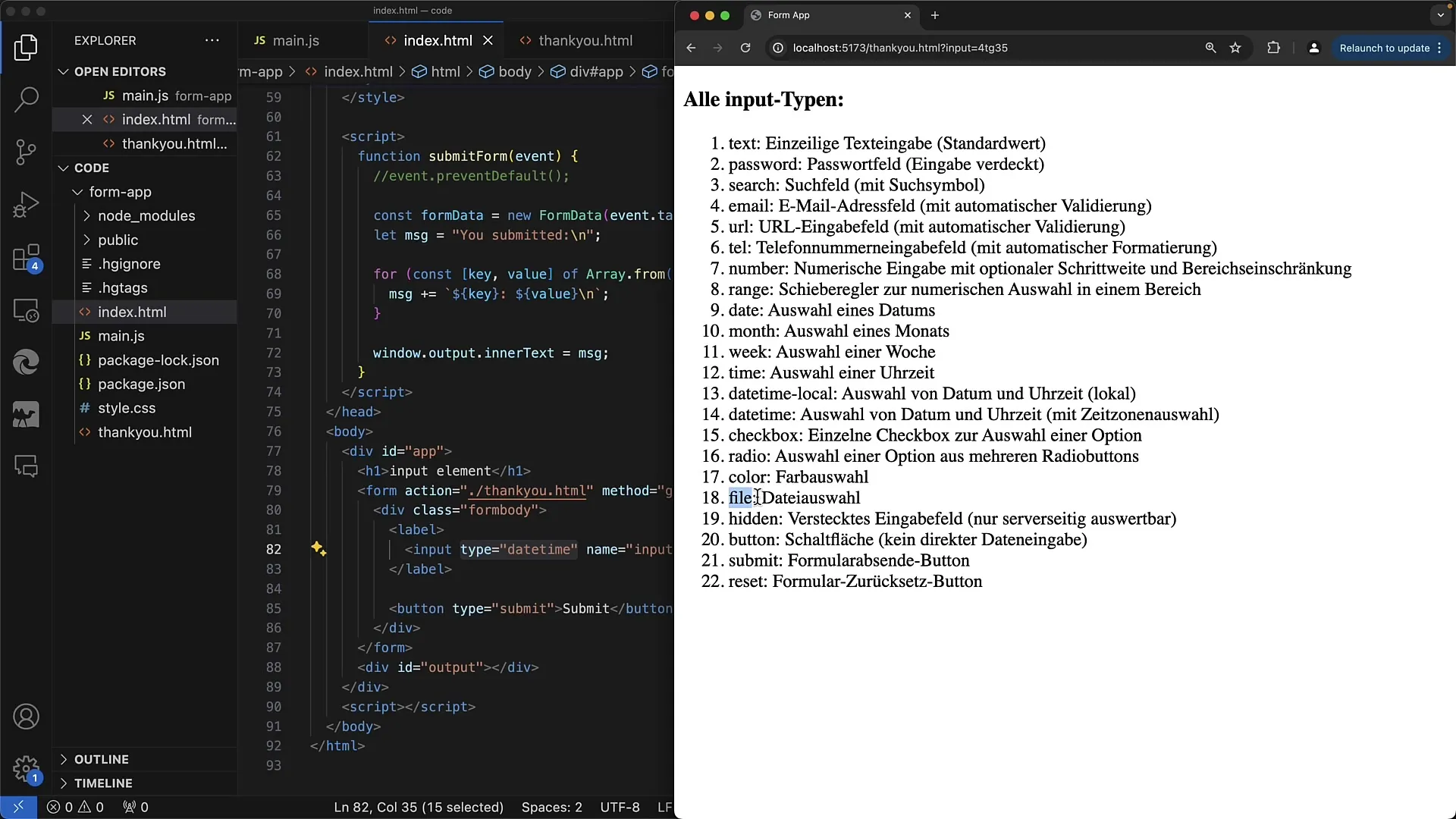
6. Type "Fil" – Opplasting av filer
Hvis du vil la brukerne laste opp filer, må du bruke input-elementet av typen "Fil". Dette lar brukerne velge og laste opp dokumenter, bilder eller andre filtyper fra enheten sin. Dette er spesielt nyttig i søknadsskjemaer, ved produktanmeldelser eller for brukerprofiler.
7. Type "Skjult" – Usynlige inndata
Noen ganger må du lagre informasjon i skjemaet som brukeren ikke skal se. Her kommer typen "Skjult" inn i bildet. Verdier du vil prosessere i bakgrunnen, som bruker-IDer eller sesjonstokene, kan sendes med denne typen uten at de er synlige for brukeren.
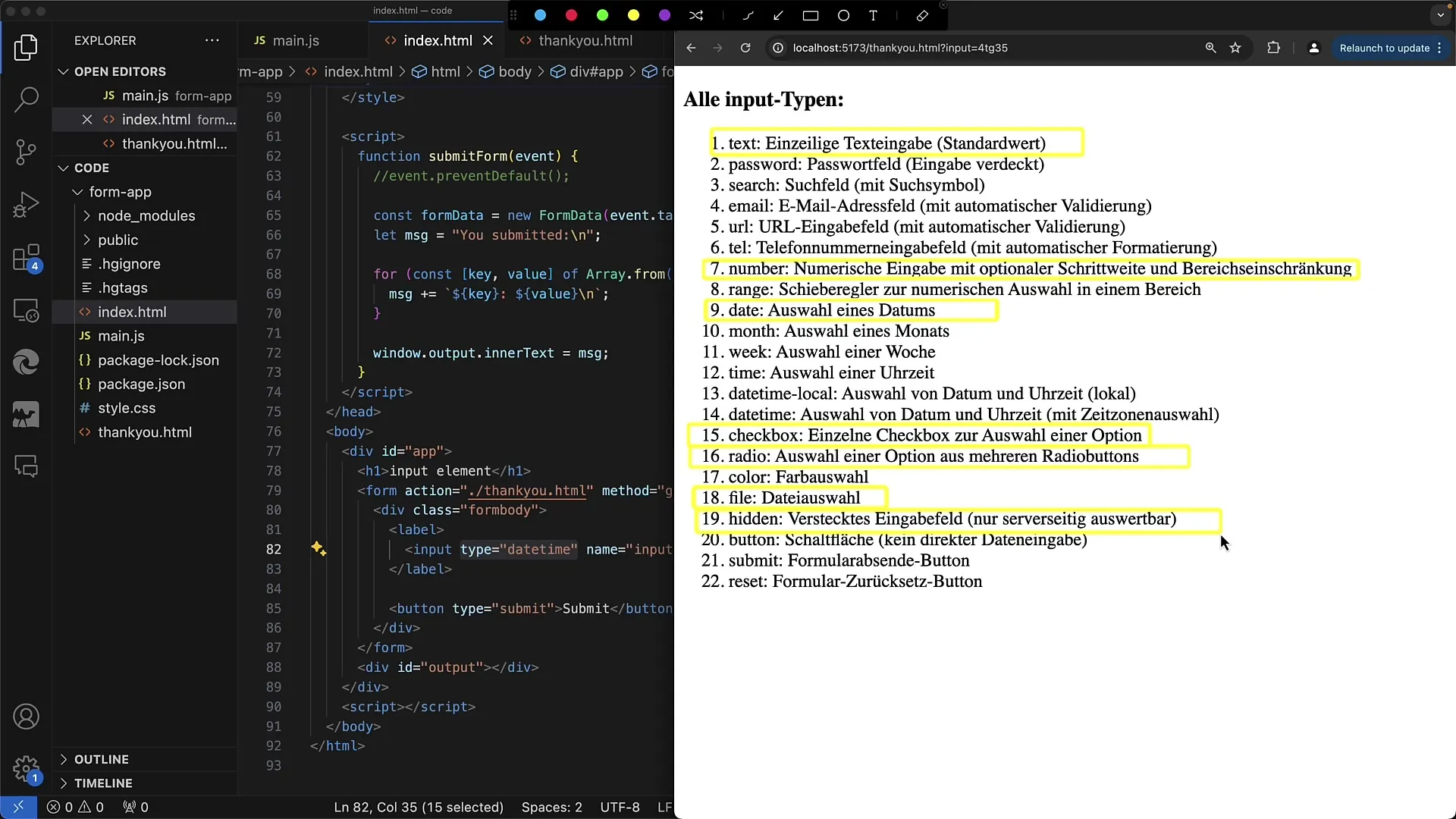
8. Type "Passord" – Sikkerhetsinndatafelt
En svært viktig input-type er "Passord". Dette er et tekstinndatafelt som sikrer at inndataen vises skjult. Brukere kan imidlertid ofte aktivere en funksjon for å vise det innskrevne passordet, noe som kan være nyttig for å sikre at det ikke er gjort feil med inndataen.
9. Andre typer og deres bruk
Det finnes også mindre brukte typer som "send" eller "nullstill", som ofte erstattes av moderne knappelementer. For eksempel kan du bruke en knapp med typen "send" for å sende inn et skjema. Det er mange muligheter for å tilpasse disse typene, som kan gjøre skjemaet ditt mer tiltalende.
Oppsummering
I denne veiledningen har du lært om de ulike typene input-elementer som er tilgjengelige for deg når du oppretter nettskjemaer. Hver input-type har sine egne spesielle egenskaper og bruksområder som du kan benytte deg av for å gjøre skjemaene dine effektive og brukervennlige. Husk å velge riktig type for hvert inndata for å optimalisere brukeropplevelsen.
Ofte stilte spørsmål
Hvordan integrerer jeg et input-element i et HTML-skjema?Du legger til input-elementet ved å bruke HTML-tag i skjemaet ditt og setter typen med attributtet type.
Hva er forskjellen mellom avmerkingsbokser og radioknapper?Avmerkingsbokser tillater flere valg, mens radioknapper bare tillater ett valg fra en gruppe.
Hvordan kan jeg sikre at en inndata er påkrevd?Du kan bruke det påkrevde attributtet i input-taggen for å sikre at et felt må fylles ut.
Hvilke inndatatyper er egnet for telefonnumre?For telefonnumre bør du bruke typen "tel" slik at brukerne på mobile enheter får riktig tastatur.
Hvordan kan jeg utføre validering for inndata?Du kan bruke ulike HTML5-attributter som mønster, min og maks for å validere inndata eller JavaScript for en mer omfattende validering.


